버츄얼박스에 윈도우즈 설치하기(1) - 버츄얼박스 다운로드와 설치
버츄얼박스를 이용해 가상컴퓨터를 만들어 윈도우즈를 설치하는 방법입니다.
가상컴퓨터에 윈도우즈를 설치하면 새로운 프로그램을 설치하거나 테스트 하는 등에서 도움을 받을 수 잇습니다.
아울러 컴퓨터의 네터워크 공부를 하는 분들에겐 필수적인 항목이 될 수도 있을 것입니다.
여기서는 최신 버젼이 아닌 버츄얼박스 4.3.20을 설치합니다.
개인적인 성향도 있겠지만 최신 버젼은 아무래도 테스트가 진행중인 경우가 많아 조금은 지난 버젼이 안정적이 경우가 많습니다.
버츄얼박스 다운로드
http://download.virtualbox.org/virtualbox/4.3.20/VirtualBox-4.3.20-96997-Win.exe
확장팩 다운로드
http://download.virtualbox.org/virtualbox/4.3.20/Oracle_VM_VirtualBox_Extension_Pack-4.3.20-96996a.vbox-extpack
참고로 버젼은 어떤 것이든 설치과정은 똑 같으니 버젼은 자신이 선호하는 것으로 다운로드 받아 설치하시면 됩니다.
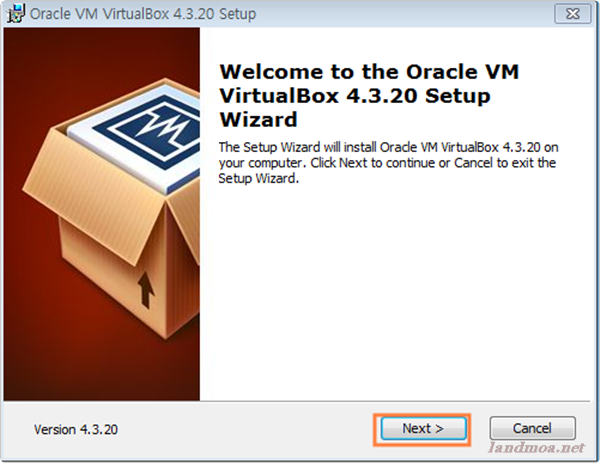
버츄얼박스를 다운로드 받아 설치하는 초기화면입입니다.
[Next]를 클릭하시면 됩니다.
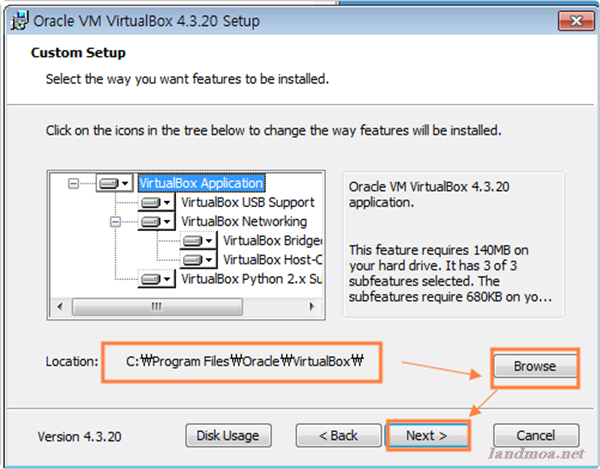
설치할 디렉토리 선택인데 디폴트로 두고 [Next]를 클릭하시면 됩니다.
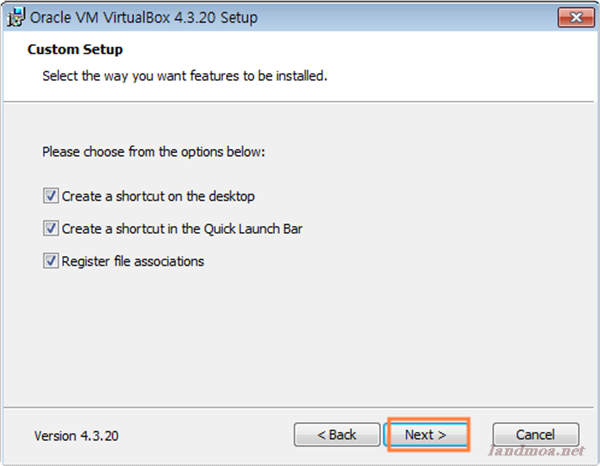
바로가기 아이콘을 만들겠느냐는 물음인데 역시 [Next]를 클릭하시면 됩니다.
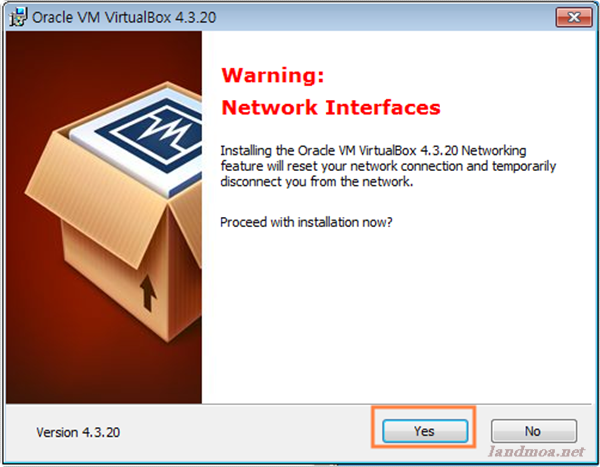
랜카드 설정을 묻는 것입니다.
[Next]를 클릭하시면 됩니다.
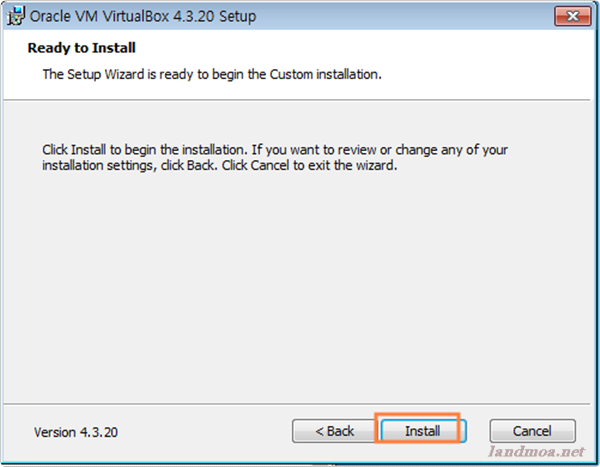
설치 준비가 되었으니 [Next]를 클릭하시면 설치가 시작 됩니다.
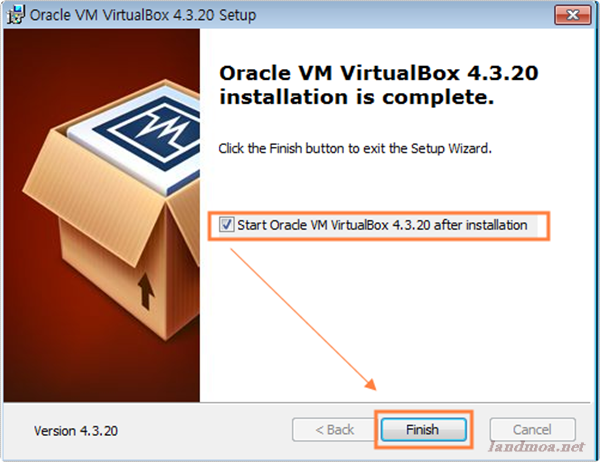
설치가 끝났네요.
[Finish] 버턴을 누르시면 버츄얼박스 초기화면이 기동됩니다.
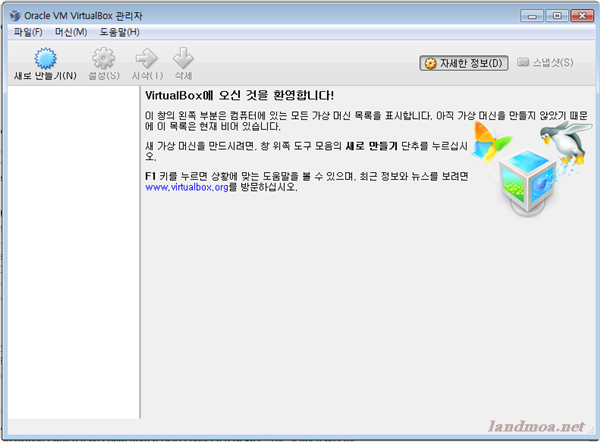
이 화면이 가상 컴퓨터를 만들 버츄얼박스의 초기 화면입니다.
여기까지 설치는 언제나 평탄합니다.
'컴퓨터/모바일 > 윈도우 활용팁과 애러처리' 카테고리의 다른 글
| 구글 크롬에서 웹사이트 비밀번호 확인하기(찾기) (0) | 2017.09.12 |
|---|---|
| 윈도우즈 시작메뉴에 실행 메뉴 붙이기 (0) | 2017.03.16 |
| 암호관리자 설정- firefox가 이 로그인을 기억하게 하시겟습니까? (0) | 2017.03.07 |
| 크롬 브라우즈에서 [이 페이지가 추가적인 대화를 생성하지 않도록 차단합니다] 문제 해결 (0) | 2016.12.12 |
| 윈도우즈의 explorer 중지로 바탕화면과 작업표시줄이 사라졌을 때 (0) | 2016.12.10 |
